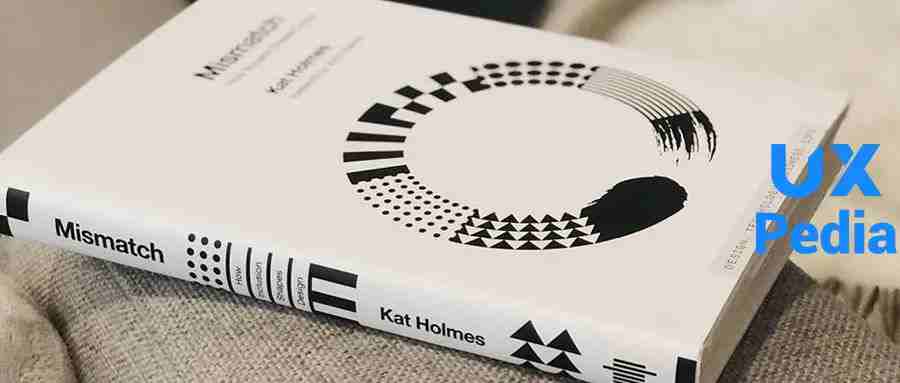辞典精译 | 没时间读Google材料设计指南?掌握这10个要点也可以!




Google是科技领域最大、最有影响力的公司之一,这也是其设计系统为什么会对数字产品设计有如此巨大的影响。该公司的材料设计指南讲解了值得每位设计师遵循的原则——无论是为iOS,还是为Android进行设计,都可参照。
在这篇文章中,将分享我在回顾材料设计指南时发现的关键要点,同时说明实践这些规则的方法。文内选取了材料设计指南中一些非常优秀的设计原则,并结合自身经验,帮助大家更好的理解与应用。
01 指示符号和动画引导交互

在没有其他提示的情况下,图标会提供一个清晰明确的指示,表明可以执行。 ——Material Gesture Guidelines
在《日常事物的设计》(The Design of Everyday Things)一书中,被称为“以人为本的设计之父”唐·诺曼(Don Norman)将指示符定义成:“指示将要采取的行动,以及如何实施。”在设计数字产品时,我们并不需要明确表达我们的指示,比如“向左滑动就能看到更多”之类的话,其实图标、颜色等简单元素,也可以作为提示不同手势和动作的符号。
用户与元素的交互时加入动画,更方便用户操作。——Material Gesture Gu
要想实现一个极简主义的外观,可以使用动画去表示用户执行的动作。如果使用得当,它可以大大简化界面,甚至可以改善体验。
02 动画图标

by Eddy Gann
动画展示了图标要执行的动作,也增加了一丝趣味性。两个图标间既呈现了切换,也表示了二者的关联性。 ——Material Animated Icons Guidelines
举一个常见的例子,播放/暂停按钮动画。当单击播放时,图标变为暂停按钮,反之亦然。这种变化用一种微妙但直观的方式表明了两个动作间的联系。
刚说的例子比较简单,那不妨再想象一下将微妙的动画用于更复杂的体验中,比如添加购物车或此功能被禁用。这种情况下,图标间创建的动画不用太耗时,在Adobe XD中,就通过使用淡入淡出的动画,来达到效果。
动画图标过渡可简单也可复杂,这取决于功能的重要性,不突出的图标使用简单的动画。不管是简单还是复杂,这些动画图标都是应用程序的重要组成部分。 ——Material Animated Icons Guidelines
如果元素和图标一直重复演示动画,会导致用户不知所措,且过度使用还会削弱重点,因此设计师们应谨慎使用复杂动画。
03 调色板生成器

Material Color Tool
自己创建调色板会很繁琐,且效率也很低(需要自己计算色值)。而生成的颜色通常是满足可访问性标准的,也无需再麻烦对照WCAG指南去检查调色板。若真的需要检查调色板是否准确,推荐Stark这类的插件,能帮助你快速校准。
04 颜色
Material还提供了界面色彩的应用技巧与强大工具,帮助设计师更好地执行。
在应用程序里应避免大面积地使用颜色,否则文本,图像和按钮等单个元素,将无法获得更多的关注。Instagram、Twitter之类的应用程序有非常丰富的帖子和翻不完的内容,但它们的应用界面都非常简洁,这种设计手法可以引导用户把注意力从界面移开,从而转向内容。
当元素的外观与其周围环境形成对比时,用户会意识到它的重要性。可以使用颜色和颜色权重建立层次结构(颜色权重指的是颜色的饱和程度,饱和度高的颜色会显得更鲜艳大胆),从而赋予更强的视觉效果。
更突出、更粗体的信息会先吸引用户的眼球,接着用户会转向辅助信息。如果一个元素比另一个更重要,那么它应该具备更大的视觉权重。这样的话,用户可以快速浏览页面,并在各个重要级别之间进行区分。
05 字符样式生成器

Material Type Scale Generator
排版设计不仅仅是选择优秀的字体,如果能有效使用,它可以通过改善界面内的可读性、易访问性和层次结构来增强界面的可用性。幸运的是,Google提供了一个非常方便的工具,帮助设计师在进行排版时节省不少时间——Material type scale generator,可以快速生成段落、标题、按钮等字体大小。
06 使用声音和触觉唤起情感反应
声音代表着重要时刻(也会代表品牌和产品),能唤起用户的情感反应。
声音可以表达成功、成就感或奖励。Google建议“声音不能常出现,因为太突出,应用时更要保证一致性。” 每个成就都使用相同的声音,用户便开始识别并与情感联系。例如,当某人将待办事项列表上的所有项目都标记为完成时,响起的声音让用户更有成就感。
人们会下意识地将声音与感觉联系在一起,无论是收到新消息时手机发出的叮叮声,还是在Mac上清空废纸时发出的揉搓声,所有出现的声音都能帮助用户更加了解界面中发生的事。
触觉可以与其他音频和视频元素搭配使用,也可以单独使用。例如,当设备关闭声音时,触觉可能是唯一的反馈方式。与其他元素搭配使用时,触觉应该是同步进行的。 ——Android Haptic Guidelines
除了声音,触觉(振动或触摸感觉)也可以刺激感官,提供更完整、更强的用户体验。随着时间推移,用户通过试验、学习产品熟悉了触感后,会慢慢的把不同的感觉与触觉模式联系起来。比如,某个用户刚刚提交了一笔付款发生错误,出现的震动提示向用户进行了触觉反馈,如果用户认识这种反馈,便会马上知道出了问题。
刚说的两个点是产品设计师常常忽略的领域,有时设计师过于关注视觉,从而忽略了可以让产品更有质感的声音和触觉。
07 用动效表达品牌的个性与风格

Example from Material
产品Confetti是我设计的一个习惯跟踪器,适合想要每天提高工作效率的人群。在设计产品时,我重点思考的是习惯被养成后,怎样能让用户获得满足感。通过在产品中加入动效,并使用动效来强调不同养成阶段的体验,最终令这款产品脱颖而出。
对用户而言,速度和效率至关重要,而使用应用程序就是为了完成特定工作,千万别让太有创造性的设计妨碍到他们。在2020年,可能只需一毫秒就能激怒用户。正如塔拉斯·斯凯斯基(Taras Skytski)在《The Ultimate Guide to Proper Use of Animation in UX》中指出的那样:“大量研究发现,界面动画的最佳速度在200-500毫秒之间,任何短于100毫秒的动画都是瞬时的,根本不会被识别。而超过1秒的动画会给用户传达一种延迟感,也会让用户感到无聊。”
有目的性地使用动画可以改善用户体验,不会给界面元素增加不必要的干扰;如果动画和微交互时间过长,则会带来负面体验,注意辨别使用。
08 使用图像区分产品&搭建视觉

by Elena Petkovska on Dribbble
我们都遇见过特别拥挤的界面,其中包含了太多的文本,没有什么图像。在UX设计中,视觉呈现总比文字堆砌更直接。用户不想阅读理解——相反,向用户展示图像,让他们直观地体验产品。
应用程序中的图像与其他视觉元素一样重要。视觉呈现不仅使UI更加生动,还可以帮助建立品牌,并为我们的产品界面加分。
图像要有目的地使用,它是作为内容的补充,而不是替代。最好使用图像或插图来说明如何使用应用程序,就像大家常说的那样,一张图片胜过千言万语。如果想要为自己的设计加入图像,请在这些我最喜欢的高质量网站查找:Unsplash、Pexels、Freepik、Adobe Stock和Pixabay。
09 使用密度独立像素

Example from Material
密度是屏幕每英寸的像素数,也称为PPI。单位“ dp”是“密度独立像素”的缩写,有时也缩写为“ dip”。屏幕密度=屏幕宽度(或高度)(以像素为单位)/屏幕宽度(或高度)(以英寸为单位)。
设计界面时,建议不要根据像素来设计,而是以设备的像素密度设计,这样可以确保我们的元素适当缩放,以适合不同的设备尺寸。如果我们设计一个按钮素材,例如200x50dp,则它在160ppi屏幕上显示为200x50px,在320ppi屏幕上显示为400x100px,即原始尺寸的2倍大小。
因为一些屏幕每英寸的像素要比其他屏幕多,所以在像素密度高的屏幕上元素显示的尺寸不会变小。它们以原始大小的2倍、3倍与4倍进行渲染,确保了所有元素在不同密度、不同设备之间保持准确。
密度如何转换为屏幕尺寸?例如,iPhone XS Max的屏幕尺寸为414x896。但是它的大小以点为单位,而不是像素。按像素计算,是1242x2688像素。考虑到这一点,在为iPhone XS Max进行设计时,我将以414x896点进行设计,然后以3倍的大小交付。
10 应考虑离线状态

From Material
在我们的产品中,脱机访问功能对于用户来说是一个经常被忽视但非常有益的体验。尽管没有网络连接,产品无法正常工作,但脱机访问总比彻底没有访问权限要强。
允许用户下载信息和离线访问最好的例子是Spotify这类的音乐应用程序,离线也是允许下载歌曲的。另外,如果你的产品不包含Spotify或Netflix等消费内容,不妨发挥创意,使“无法连接”变成难忘的体验。谷歌浏览器的离线游戏,可能是霸王龙游戏中最受欢迎的吧!通过一些个性或趣味地设计处理,就能将消极的体验扭转成积极的。
以上就是对Material Design中一些要点的回顾,大家还可以看看这些设计系统,例如IBM Carbon、Zendesk Garden、Workday Canvas和Atlassian。从流行的设计系统中学习设计文档,是提升UI/UX知识最简单快速的方法啦!
相关引用
-翻译自原文
https://uxdesign.cc/10-key-takeaways-from-googles-material-design-guidelines-3b0867f0465a
-Stark颜色校准器
https://www.getstark.co/
-谷歌字体样式支持
https://fonts.google.com/
-封面图来自网络
-未经UX Pedia允许不得转载
往期推荐:
辞典甄选 | 书单04:设计需要更多的「包容与无障碍」
辞典精译 | UI组件要点「狙击」:选择控件怎么做更便捷直观?
辞典说 | 极简风的「金拱门」你还爱吗?那些打动我们的好创意
辞典精译 | UI组件要点「狙击」:文本栏及表单设计奥秘解析

UX 辞典
策划│雪诗
翻译│梦奇
编辑│梦奇


• 扫码加辞典酱 •
• 成为学习交流小队一员吧 •

2021©UX Pedia. All Rights Reserved
「喜欢UX辞典的推送,请设置个 星标☆ 」
「下次就能 第一时间 看到惹」
赞了吗 在看吗
戳下这里呗 别害羞 : )
阅读原文 最新评论
推荐文章
作者最新文章
你可能感兴趣的文章
Copyright Disclaimer: The copyright of contents (including texts, images, videos and audios) posted above belong to the User who shared or the third-party website which the User shared from. If you found your copyright have been infringed, please send a DMCA takedown notice to [email protected]. For more detail of the source, please click on the button "Read Original Post" below. For other communications, please send to [email protected].
版权声明:以上内容为用户推荐收藏至CareerEngine平台,其内容(含文字、图片、视频、音频等)及知识版权均属用户或用户转发自的第三方网站,如涉嫌侵权,请通知[email protected]进行信息删除。如需查看信息来源,请点击“查看原文”。如需洽谈其它事宜,请联系[email protected]。
版权声明:以上内容为用户推荐收藏至CareerEngine平台,其内容(含文字、图片、视频、音频等)及知识版权均属用户或用户转发自的第三方网站,如涉嫌侵权,请通知[email protected]进行信息删除。如需查看信息来源,请点击“查看原文”。如需洽谈其它事宜,请联系[email protected]。